steam怎么显示中文 Steam中文界面怎么设置
日期: 来源:铲子手游网
steam怎么显示中文,在如今的数字化时代,Steam已经成为了众多游戏玩家的首选平台,对于一些非英语母语的玩家来说,使用Steam可能会面临一些困扰,比如界面显示不是中文。如何设置Steam的中文界面呢?下面将为大家详细介绍。无论你是刚刚接触Steam还是已经是老玩家,相信本文都能为你提供一些帮助和指导。让我们一起来看看吧!
Steam中文界面怎么设置
方法如下:
1.在 Steam 的菜单中选项中,点击打开 Preferences 选项,如图所示
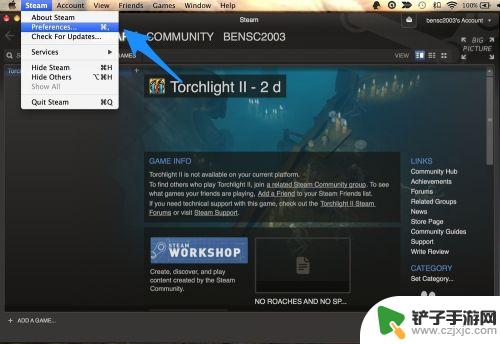
2.接下来在左侧的设置列表中,点击 Interface 选项,如图所示
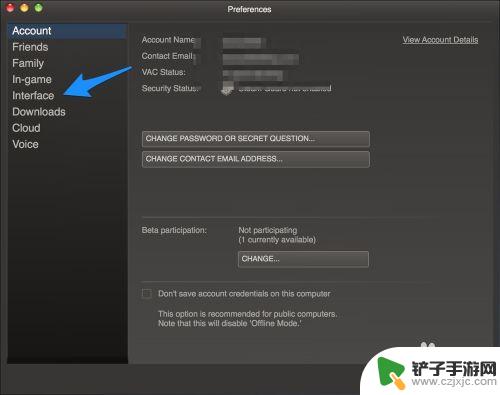
3.随后请点击 Language 下面语言选择菜单,如图所示
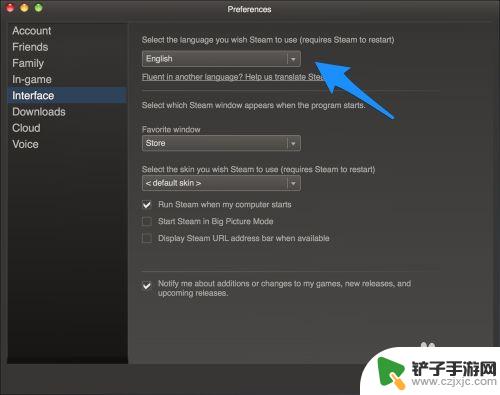
4.在语言列表中找到“简体中文”,选择它,如图所示
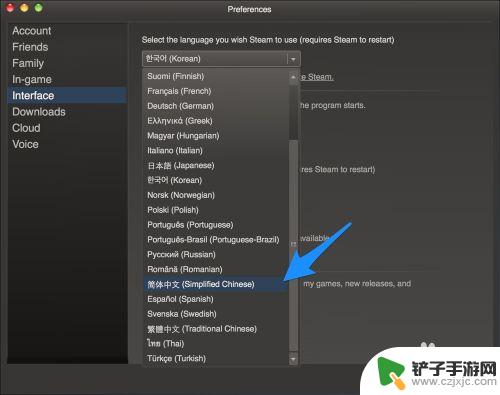
5.随后请点击设置窗口右下方的“OK”按钮,如图所示
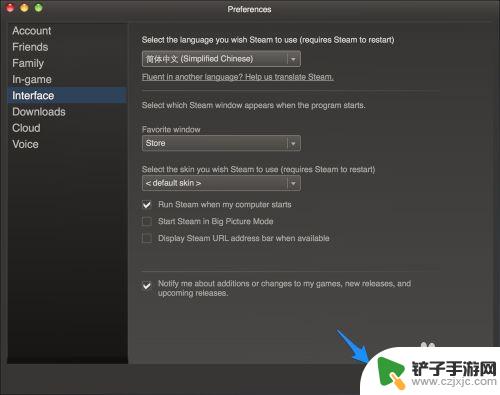
6.接着软件提示我们需要重新启动 Steam 才可以对设置的新语言第生效,点击 Restart Steam 按钮就可以了。
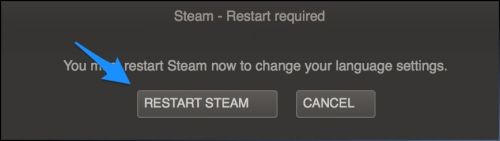
7.最后就可以看到 Steam 已经用中文显示一切了。
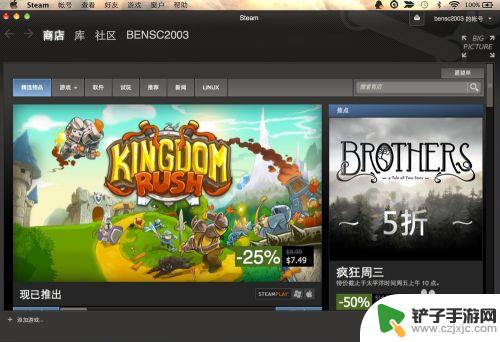
在这里,我们介绍了有关Steam如何显示中文的所有内容,如果您在游戏中遇到了困难,您可以在这里找到满意的答案,希望这篇文章对您有所帮助。














